บทความนี้สร้างขึ้นโดยใช้ซอฟต์แวร์แปลภาษา
Pipedrive Integration: Microsoft Teams
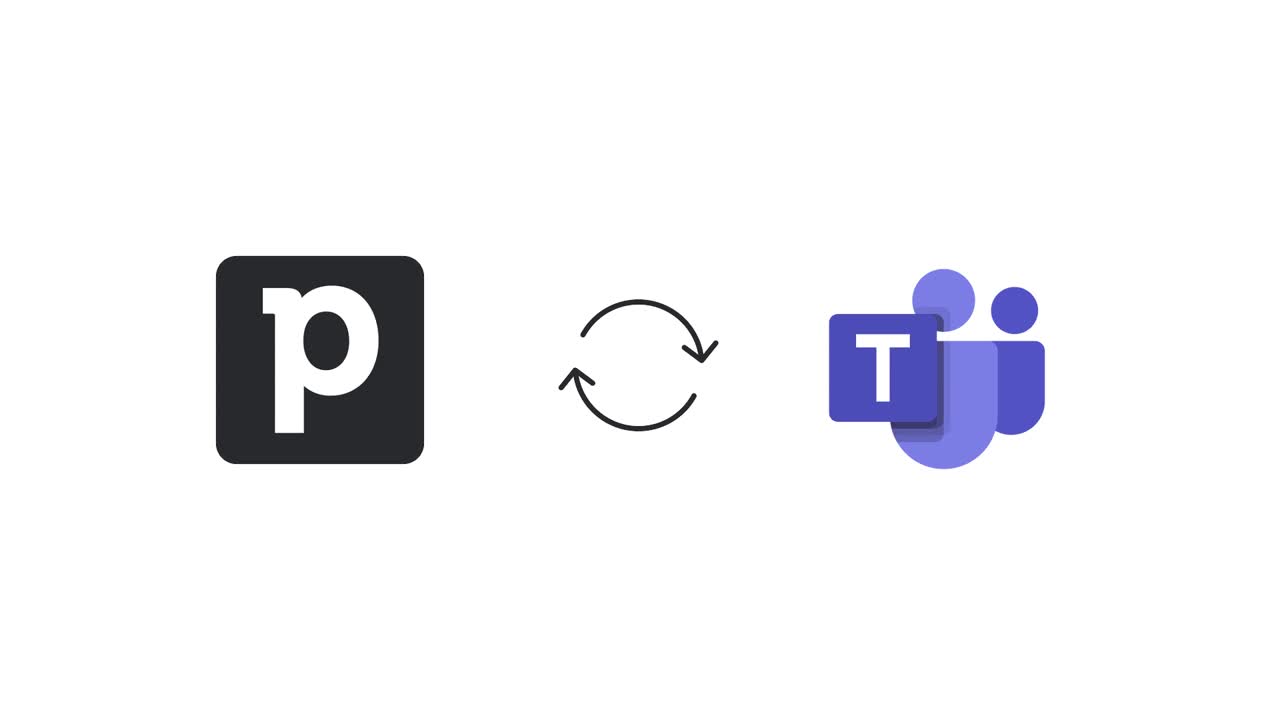
การรวมระบบของ Pipedrive กับ Microsoft Teams จะช่วยให้คุณส่งการอัปเดตแบบเรียลไทม์จาก Pipedrive ไปยัง Microsoft Teams โดยใช้ฟีเจอร์ Automations เพื่อให้ทีมของคุณสามารถรับข้อมูลได้แม้ว่าพวกเขาจะไม่ใช่ผู้ใช้ Pipedrive.
ด้วยการรวมระบบนี้ คุณสามารถส่งข้อความส่วนตัวหรือข้อความในช่องตามการอัปเดตเกี่ยวกับดีลของคุณ องค์กรที่ติดต่อ หรือบุคคลที่ติดต่อ.
การรวมระบบนี้ยังช่วยให้คุณ กำหนดเวลาการประชุมวิดีโอ ได้โดยตรงจากมุมมองกิจกรรมของคุณ.
เรียนรู้เพิ่มเติมเกี่ยวกับ workflow automation.
การตั้งค่าการเชื่อมต่อ
คุณสามารถติดตั้งการเชื่อมต่อโดยไปที่ เครื่องมือและแอป > Microsoft Teams และคลิก ”เชื่อมต่อเดี๋ยวนี้”.
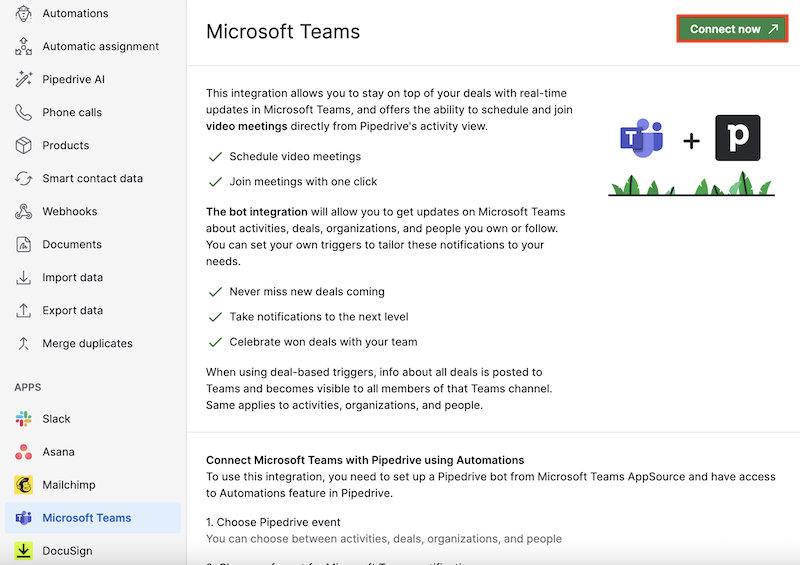
คุณยังสามารถติดตั้งการเชื่อมต่อจากคำสั่ง กำหนดกิจกรรม ได้อีกด้วย.
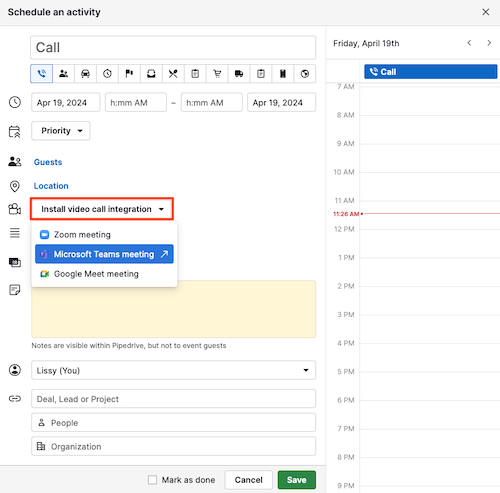
เป็นทางเลือก คุณยังสามารถติดตั้งการเชื่อมต่อโดยตรงจาก หน้า Marketplace ของเรา.
คุณจะได้รับการแจ้งให้เปิดแอป Microsoft Teams บนอุปกรณ์ของคุณ แต่คุณยังสามารถเชื่อมต่อโดยตรงจากแอปเว็บได้อีกด้วย.
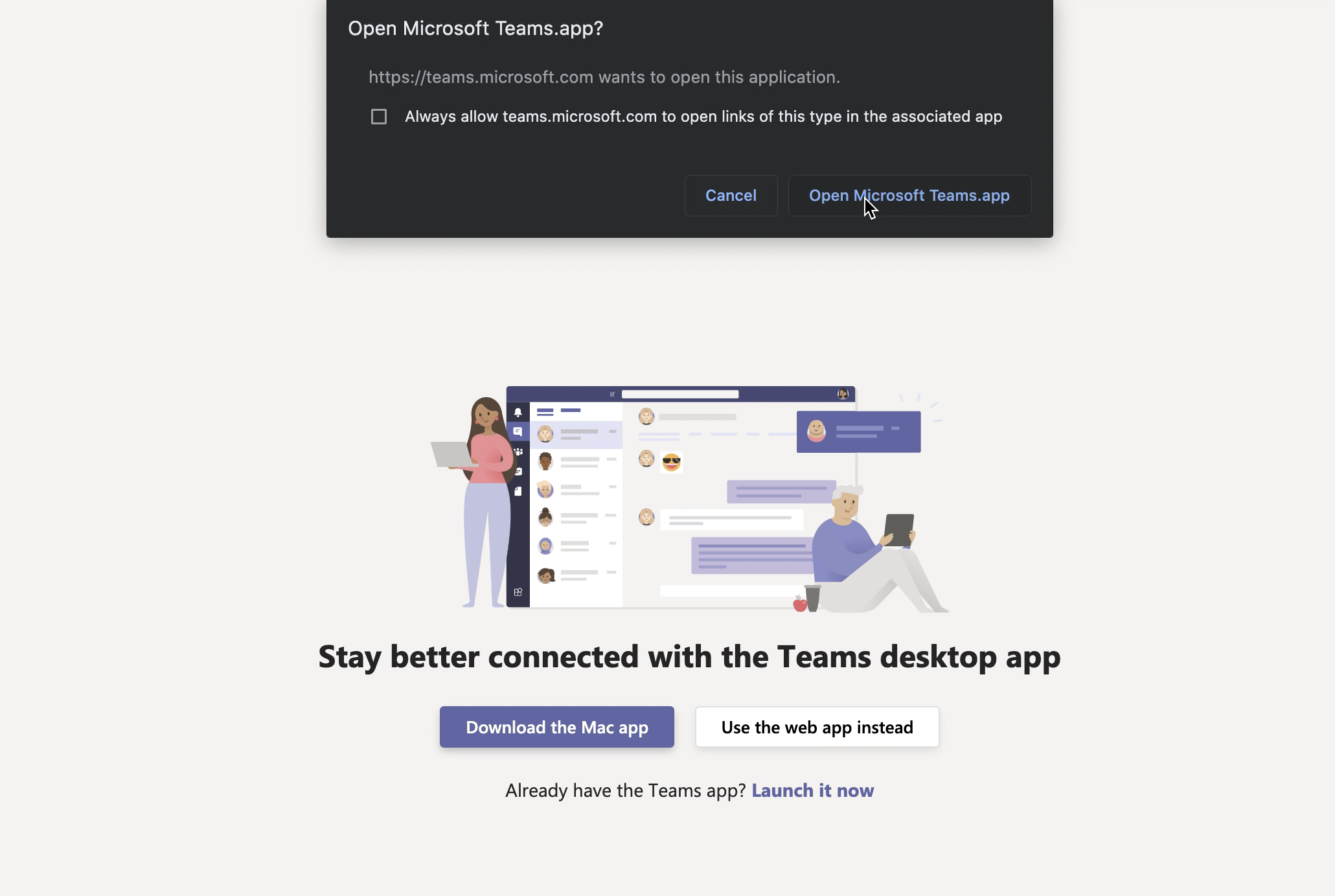
คุณจะต้องเพิ่ม Pipedrive เป็นแอปในบัญชี Microsoft Teams ของคุณ การเชื่อมต่อจะช่วยให้คุณส่งการแจ้งเตือนไปยังข้อความโดยตรงหรือไปยังช่องทีม.
หากคุณต้องการส่งการแจ้งเตือนไปยังช่องของทีมเฉพาะ คุณจะต้องเลือกทีมโดยคลิกที่ “เพิ่มไปยังทีม”.
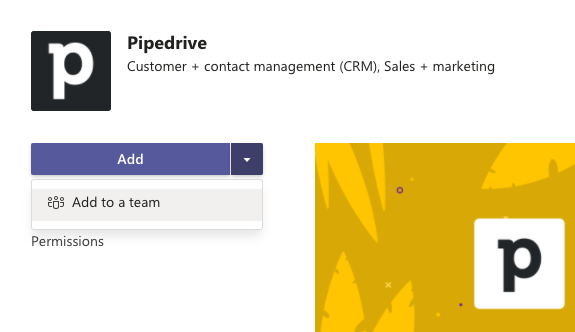
คุณจะเห็นข้อความจากบอท Pipedrive แสดงตัวเลือกให้ เชื่อมต่อ Pipedrive. เมื่อคุณเลือกนี้ คุณจะได้รับการแจ้งให้ อนุญาตและติดตั้ง แอป Pipedrive.
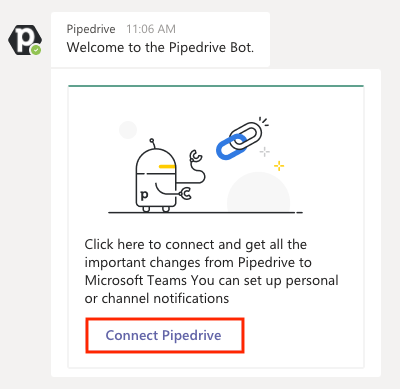
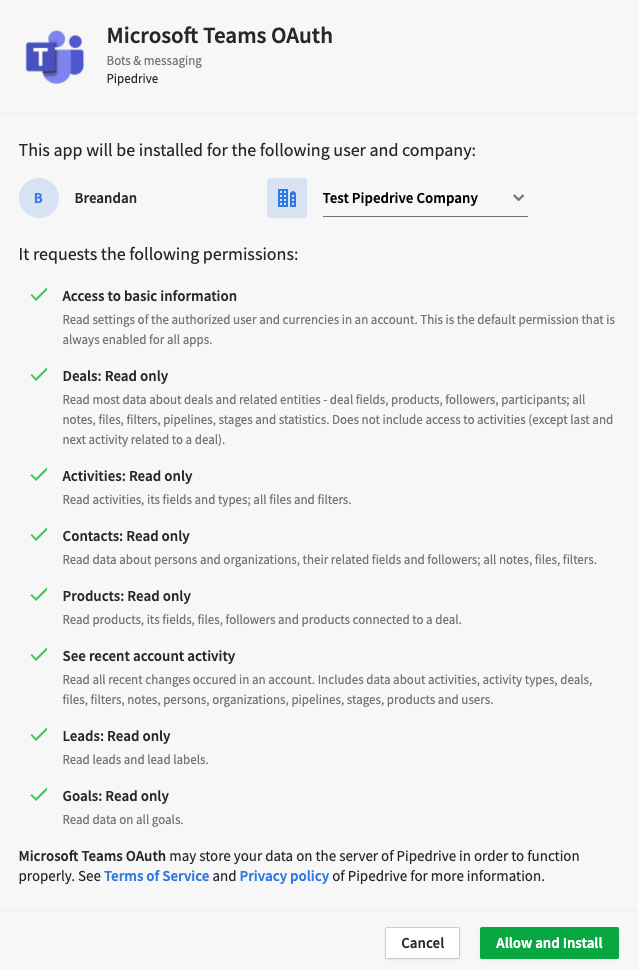
เมื่อคุณคลิก อนุญาตและติดตั้ง
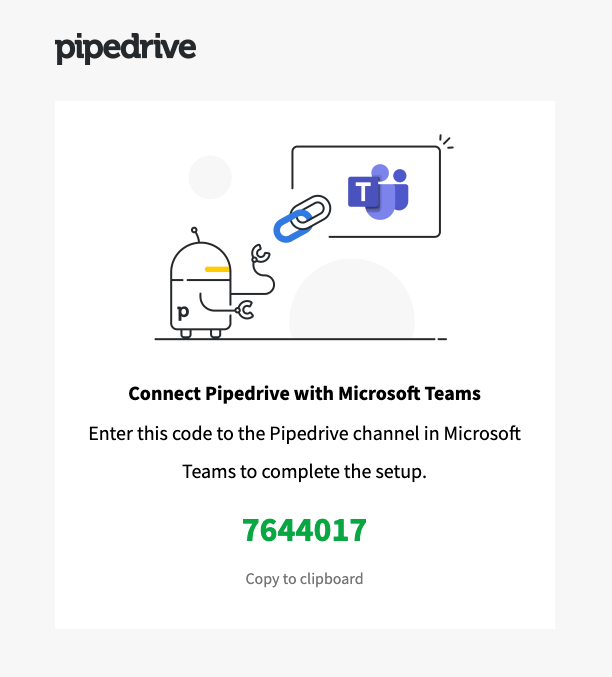
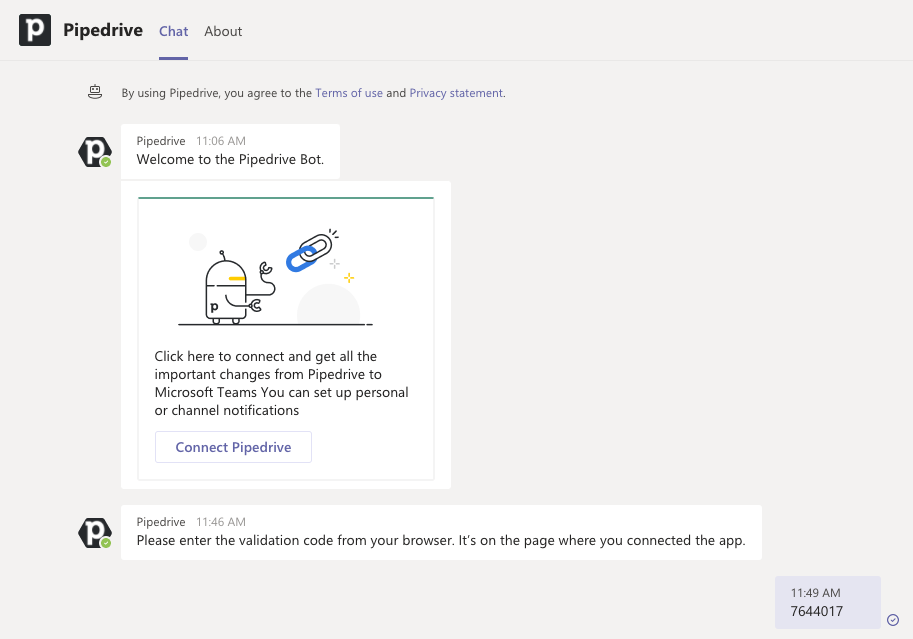
การตั้งค่าของคุณเสร็จสมบูรณ์แล้ว และคุณสามารถเริ่มใช้การเชื่อมต่อ Microsoft Teams ของ Pipedrive ได้.
การส่งการแจ้งเตือนไปยัง Microsoft Teams
เพื่อเริ่มสร้างการทำงานอัตโนมัติที่ส่งการแจ้งเตือนไปยังช่องทีม คุณจะต้องไปที่ช่องที่คุณต้องการส่งข้อความก่อน และทำตามขั้นตอนเหล่านี้:
- พิมพ์ @pipedrive
- คลิกที่ “ฉันสามารถทำอะไรได้บ้าง?”
- คลิกที่ “ลิงก์”
- ส่งข้อความ
- ข้อความจะปรากฏขึ้นเพื่อแจ้งว่าการเชื่อมต่อแอปสำเร็จแล้ว
นี่จะเชื่อมบัญชี Pipedrive ของคุณกับช่องนั้นโดยเฉพาะ.
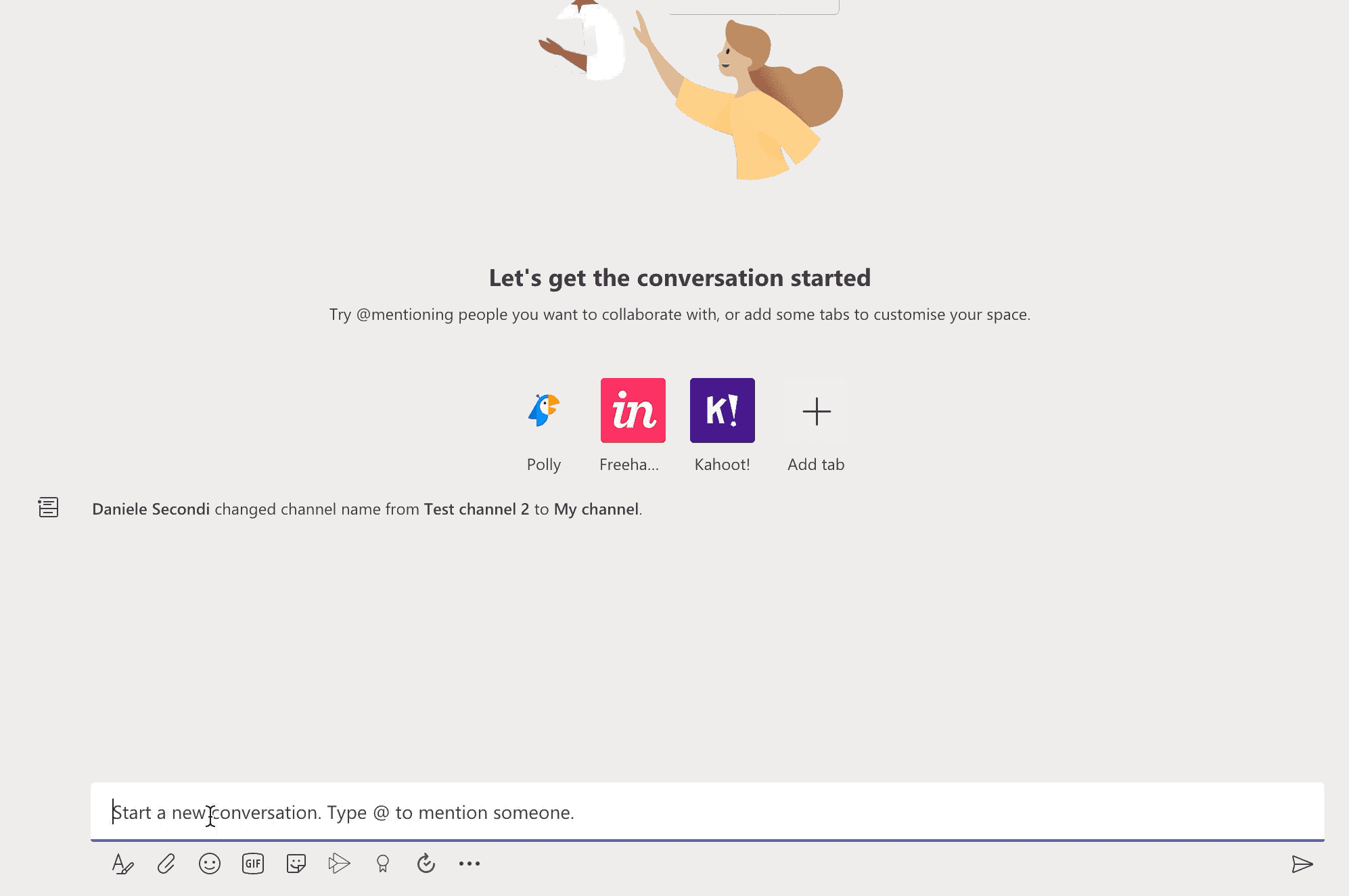
คุณสามารถตั้งค่าการแจ้งเตือนในกระบวนการทำงานอัตโนมัติได้ คุณสามารถส่งการแจ้งเตือนเป็นข้อความตรงหรือไปยังช่อง ในการทำงานอัตโนมัติของคุณ ให้เลือก Microsoft Teams > ส่งข้อความไปยังช่อง หรือ “ส่งข้อความตรง”.
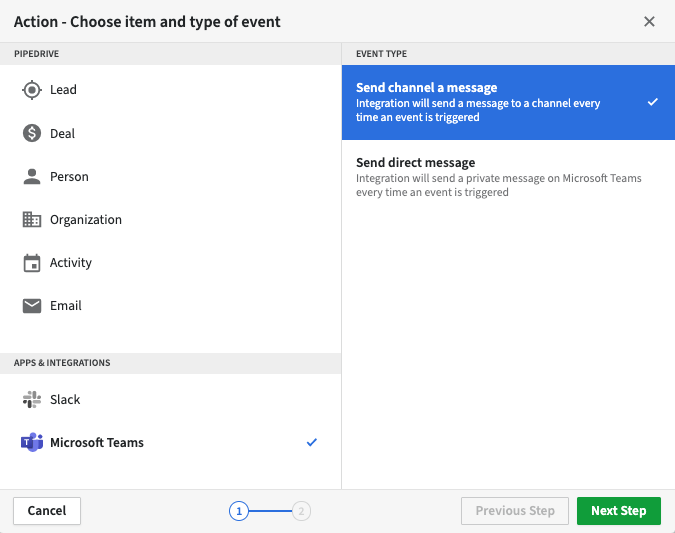
การแจ้งเตือนที่ส่งเป็นข้อความตรงจะปรากฏในหน้าต่างบอท Pipedrive.
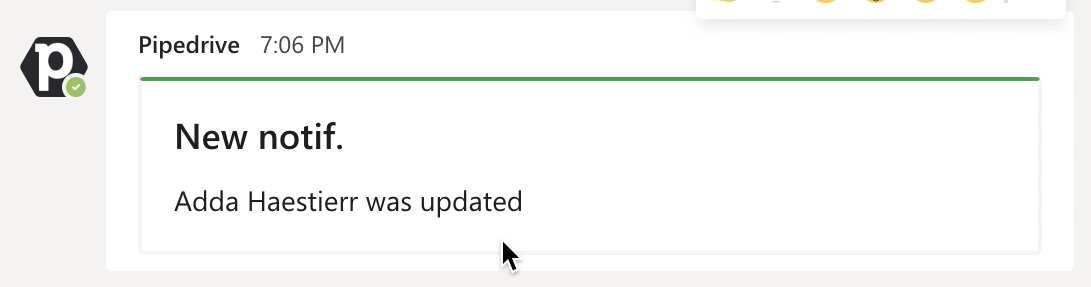
คุณสามารถเรียนรู้เพิ่มเติมเกี่ยวกับฟีเจอร์การทำงานอัตโนมัติใน บทความนี้.
กำหนดการประชุมวิดีโอ
คุณสามารถกำหนดการประชุมวิดีโอ Microsoft Teams ได้โดยตรงจากมุมมองกิจกรรมของคุณใน Pipedrive เพื่อสร้างกิจกรรม ให้สร้างกิจกรรมและคลิกที่ "ทำให้เป็นการประชุม Teams" ถัดจากไอคอนวิดีโอ.
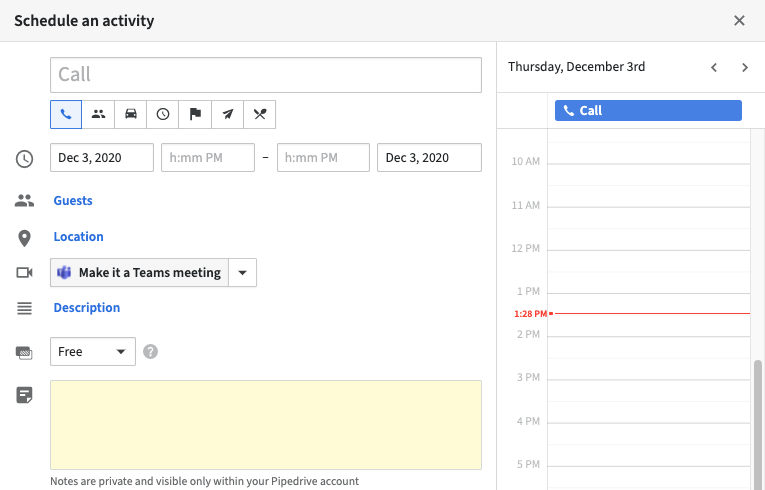
สถานที่และคำอธิบายของกิจกรรมจะถูกกรอกโดยอัตโนมัติเพื่อรวมลิงก์การประชุมและการเชิญ.
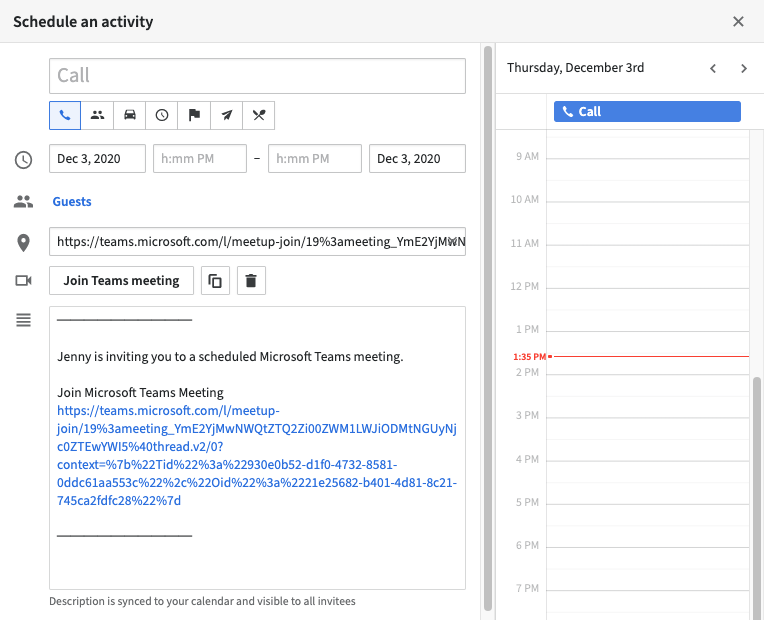
การถอนการติดตั้งการรวม
คุณต้องทำตามสามขั้นตอนเพื่อถอนการติดตั้งการรวม Microsoft Teams
ขั้นแรก คุณต้องถอนการติดตั้งแอปจาก Microsoft Teams ในแถบด้านข้าง คลิกขวาที่แอปและเลือก ”ถอนการติดตั้ง”.
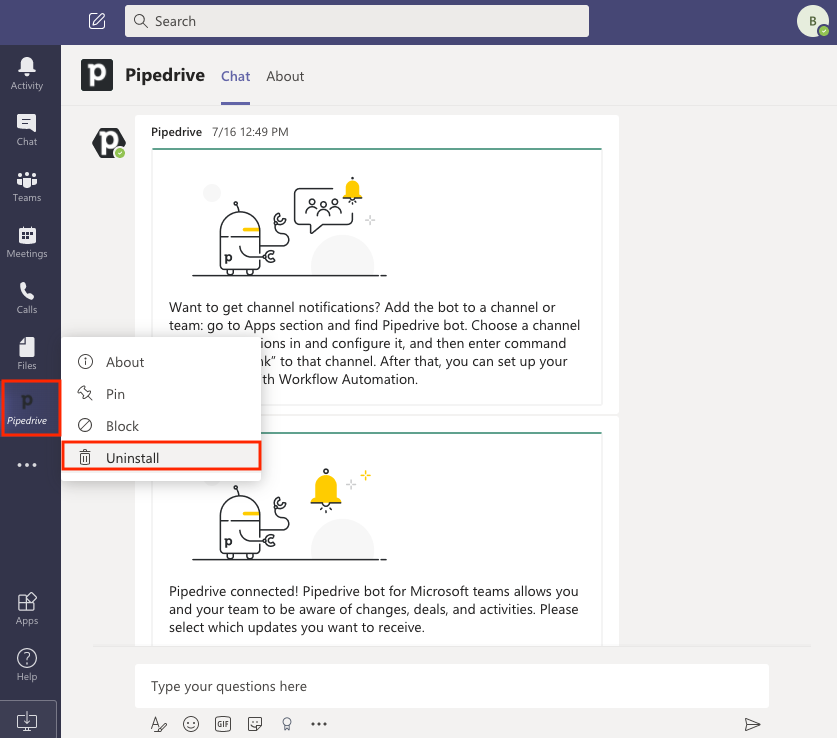
จากป๊อปอัป คลิก ถอนการติดตั้ง.
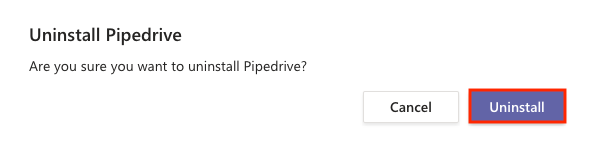
จากนั้นคุณจะต้อง คำสั่ง unlink จากบอท Pipedrive ใน Teams พิมพ์ “@Pipedrive unlink” เพื่อหยุดรับการอัปเดตในทีมหรือช่องที่เลือก
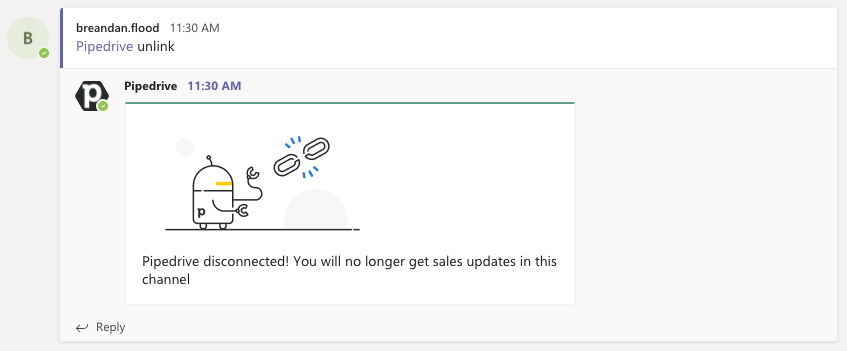
สุดท้าย คุณจะต้องถอนการติดตั้งการรวมจาก Pipedrive ไปที่ การรวม > Microsoft Teams และเลือก "ถอนการติดตั้ง" ที่มุมขวาบน เพื่อเสร็จสิ้นการถอนการติดตั้งการรวม
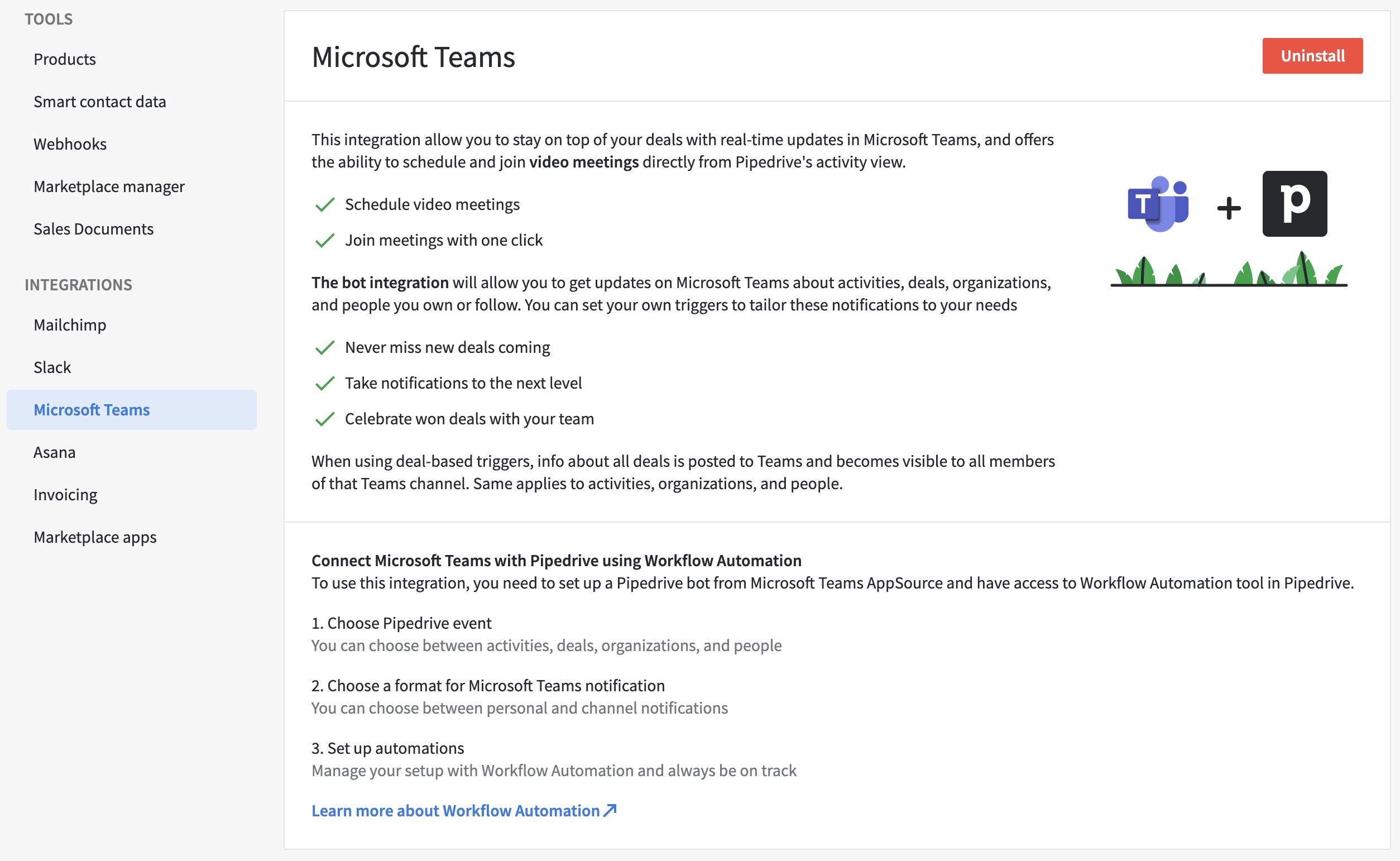
บทความนี้เป็นประโยชน์หรือไม่
ใช่
ไม่